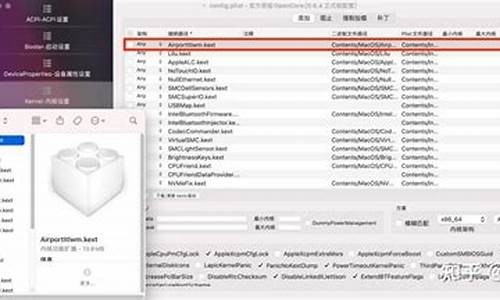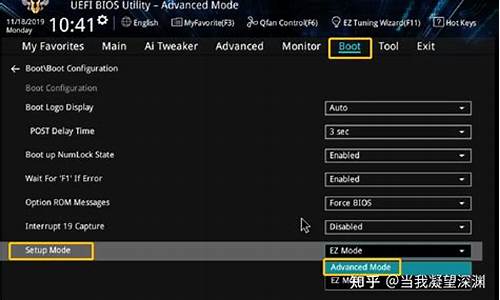使用任务管理器打开注册表编辑器的方法是什么_使用任务管理器打开注册表编辑器的方法
1.怎么启动任务管理器
2.怎么进入注册表编辑器
3.ctfmon 的打开方式
4.系统不足,无法完成请求的服务。这是怎么回事啊?
5.注册表编辑器被管理员停用,怎么才可以启用
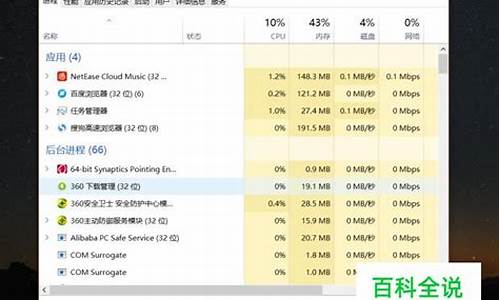
在运行里键入gpedit.msc,打开分支:用户配置、管理模板、系统 。
点中“系统”,这时,右边有一项“禁用注册表编辑工具”的,双击,选“已禁用”。确定后重启电脑就行。
如果注册表不是你自己禁用的,很可能你是中毒了,注意防毒!1、如果你对注册表不很熟悉,建议在修改前备份注册表。方法:在注册表编辑器中选择注册表-->导出注册表文件,命名保存即可。
2、如果在你的注册表里没有文中写到的主键或项,请先确认你的操作系统和文中一致;或者直接在注册表项中建立项、主键或相应的数据值。
1、恶意修改类:内容包括IE信息被修改、注册表信息被修改、禁止"关闭系统"、禁止"运行"、禁止"注销"、禁止注册表编辑器、禁止DOS程序、运行任何程序被禁止,系统无法进入"实模式"、驱动器被隐藏等等。
(1)注册表编辑器被禁用:也就是无法通过运行regedit命令打开注册表,提示是“注册表编辑器已被管理员禁用”。
解锁:
第一步:新建一个文本文件,输入以下内容(注意保持文本格式):
win9x:
REGEDIT4
[HKEY_CURRENT_USERSoftwareMicrosoftWindowsCurrentVersionPoliciesSystem]
"DisableRegistryTools"=dword:00000000
winnt/xp:
Windows Registry Editor Version 5.00
[HKEY_CURRENT_USERSoftwareMicrosoftWindowsCurrentVersionPoliciesSystem]
"DisableRegistryTools"=dword:00000000
点击"文件"菜单,选择"保存"命令,以"recover.reg"为文件名保存在任意位置。
第二步:双击该"recover.reg"文件,系统弹出"是否确认要将 recover.reg 中的信息添加进注册表"的确认框,点击"是",随后,系统提示"recover.reg 里的信息已被成功地输入注册表",再点击"确定"即可将注册表解锁并进行随后的修改。
(2)系统的运行被禁用:即在开始里没有"运行"一项。
解锁:
方法一:
第一步:在系统中找到regedit.exe,直接双击执行,就可打开注册表。
win9x:c:windows
winnt:c:winnt 第二步:找到HKEY_CURRENT_USERSoftwareMicrosoftWindowsCurrentVersionPoliciesExplorer
将NoRun的数值数据修改为0,或者删除该双字节值。
方法二:编辑文件
第一步:新建一个文本文件,输入以下内容(注意保持文本格式):
win9x:
REGEDIT4
[HKEY_CURRENT_USERSoftwareMicrosoftWindowsCurrentVersionPoliciesExplorer]
"NoRun"=dword:00000000
winnt/xp:
Windows Registry Editor Version 5.00
[HKEY_CURRENT_USERSoftwareMicrosoftWindowsCurrentVersionPoliciesExplorer]
"NoRun"=dword:00000000
点击"文件"菜单,选择"保存"命令,以"run.reg"为文件名保存在任意位置。
第二步:双击该"run.reg"文件,系统弹出"是否确认要将 run.reg 中的信息添加进注册表"的确认框,点击"是",随后,系统提示"run.reg 里的信息已被成功地输入注册表"。
如果没有看到效果,请重新启动计算机。
(3)IE标题栏被修改:即在IE浏览器最上方的蓝色横条里做广告,而不是显示默认的“Microsoft Internet Explorer”。
HKEY_LOCAL_MACHINESOFTWAREMicrosoftInternet ExplorerMain
HKEY_CURRENT_USERSoftwareMicrosoftInternet ExplorerMain
将其下的“Window Title”主键删除,或修改成你想要的内容。
(4)OutLook的标题栏被修改:
HKEY_CURRENT_USERIdentities{631D1B12-953D-4356-BFF4-29620E0BEEC2}SoftwareMicrosoftOutlook Express5.0
将其下的“WindowTitle”主键删除,或者修改成你想要的东西。
(5)IE默认首页被修改:
如果IE的主页选项没有被禁用,那么只需要在IE的菜单中选择:"工具"-->"Internet选项"-->"常规" ,在"主页"一栏中进行修改即可。否则需要修改注册表,位置HKEY_CURRENT_USERSoftwarePoliciesMicrosoftInternet ExplorerControl Panel,将双字节值HomePage设为0,或者直接删除即可解除锁定。
补充:正常情况下在HKEY_CURRENT_USERSoftwarePoliciesMicrosoft下是没有Internet Explorer项的,如果你想禁止,需要自己去添加该项。
(6)IE浏览器的默认页及空白页被修改:
恢复默认页:将HKEY_LOCAL_MACHINESOFTWAREMicrosoftInternet ExplorerMain下Default_Page_URL的值恢复成://.microsoft/isapi/redir.dll?prd=ie&pver=6&ar=msnhome即可,如果是5.5的浏览器则是://.microsoft/isapi/redir.dll?prd=ie&pver=5.5&ar=msnhome
恢复空白页:修改HKEY_CURRENT_USERSoftwareMicrosoftInternet ExplorerMain下的Local Page的值
win98:
winnt:%systemroot%system32lank.htm即可,如:c:winntsystem32lank.htm。
(7)每次开机后弹出一个网页:
一般都是在
HKEY_CURRENT_USERSoftwareMicrosoftWindowsCurrentVersionRun
HKEY_CURRENT_USERSoftwareMicrosoftWindowsCurrentVersionRunonce
添加了相关网页内容,直接删除。如果还是有,那么可以在注册表中查找相应的内容,全部清空即可。
98/xp下可以使用msconfig来配置系统的启动项
任务管理器打不开的解决方法
方法一:修改注册表。打开注册表,展开到:
[HKEY_CURRENT_USER\Software\Microsoft\Windows\CurrentVersion\Policies\System]
找到"DisableTaskmgr"把dword值设置为00000000
方法二:
打开记事本,把下面的内容保存成.reg文件,然后双击导入恢复。
REGEDIT4
[HKEY_CURRENT_USER\Software\Microsoft\Windows\CurrentVersion\Policies\System]
"DisableTaskmgr"=dword:00000000
(最后一行留一空行)
方法三:利用组策略:
开始/运行/gpedit.msc,
在用户配置-管理模板-系统-CTRL+ALT+DELE选项,在左边找到“删除任务管理器”
双击打开,设置为未配置,或者禁用。
方法四:利用小软件:
把下面的文件,解压后点击“任务管理器可用”,即可解决!!
@@@@@@@@@@@@@@@@@@@@@@@@@@@@@@@@@@@@@@@@@@@@@@@@@@
或者:
任务管理器被禁用解决方法
任务管理器被禁用解决方法
最近这段时间,QQ又出来新品种了,就是任务管理器被禁用了,使你知道中了QQ也没有办法关掉进程,一开始作者把修改的注册表改回来,但发现修改完保存好的注册表后驻留内存的又将其修改了,怎么办呢?..........
作者:妖妖灵
偶尔回论坛看看~发现N多人都中了QQ~同情ING`~
于是便随便找了个求助贴,把杀软关了,把那个源程序下载来了.dir一下,把WINDOWS和system32目录下的.exe和.dll文件输出到文本.然后就运行那个了.
很显然.任务管理器被禁用了.打开QQ会自动向外发信息(这个我早就知道了.嘻嘻.我当然不会傻到跟人家去聊Q.)其实经过分析.这其实还是个木马.会将一些制造者感兴趣的东东通过E-mail发到他的邮箱.
这么做的目的无非是想让人家无法终止进程.
然后就到注册表里去解锁.他却没有禁用注册表.开始心想.这SB,居然不禁用注册表?明明可以改回来嘛!
找到HKEY_CURRENT_USERSoftwareMicrosoftWindowsCurrentVersionPolicies
把DisableTaskMgr直接删除了.
重新加载一遍WINDOWS外壳程序.却发现一个问题....任务管理器还是打不开.再次打开注册表.发现DisableTaskMgr的键值依然存在.郁闷了.怪不得他不禁用注册表.
其实应该想到了.这应该是内存中驻留的程序搞的鬼.一旦他检测到你对注册表所做的修改.他会自动改回来的.
好吧.看到底是哪一个程序..运行程序之前为了保险,我是先对系统文件信息做了一个大概的备份的.然后再dir一下WINDOWS和system32目录下面的exe和dll文件.依旧输出到文本.用fc.exe比对了一下...发现确实多了一个svohost.exe,其实他就是想与svchost.exe这个系统文件混淆.只差一个字母.不仔细还真发现不了.
接下来开始解决.
1.打开CMD.输入命令tasklist回车查看一下..果然发现了这个进程:svohost.exe(虽然他禁用了任务管理器,但在CMD下用tasklist命令还是可以查看到进程信息的)
2.关了他.输入命令taskkill /f /im svohost.exe
提示成功.
3.搜索svohost.exe这个文件(把搜索隐藏文件也勾上)搜索到后删除!似乎有两个.一个是完全大写的.一个是完全小写的.事实上还有一个程序叫lsasa.exe的也得删除.他模仿的是WINDOWS的正常进程lsass.exe.
4.本以为没问题了.后来还发现一个问题.他还修改了注册表的一处,使文件夹选项中对隐藏文件的设置始终为"不显示隐藏文件",这么做的主要目的在于让你在WINDOWS环境下找不到被设定隐藏属性的源文件.但这里还有几种手段可以找到他.1.用WINDOWS的搜索.只要在高级选项里把"搜索隐藏的文件和文件夹"勾上就可以找到了.2.在命令提示符里用dir /a命令也可以查看到.麻烦一点罢了.由于WINDOWS和SYSTEM32目录下文件太多.用dir命令的时候.最好再加一个参数.dir /a /p这样会更好.
我们到注册表里去把他改回正常状态.
打开注册表.找到HKEY_LOCAL_MACHINESOFTWAREMicrosoftWindowsCurrentVersionExplorerAdvancedFolderHiddenSHOWALL这个键.看右边.找到一个CheckedValue的值.我注意到这个该死的居然把他改成了字符串值.如果你不小心的话.也许会认为改了也没用.把这个值删除.重建一个DWORD的值为CheckedValue.把他的值设为1.
基本搞定了.一开始我只是想弄明白他是怎样一个原理.其实.相信大家也应该看出来了.如果你的杀毒软件库够新的话.都能把源程序杀掉的.你所需要做的只是修复注册表中的相关项.这里也提供了一个DIY解决问题的思路.也许源文件并不一样.大家按照实际情况.按照上面的方法操作.
友情提示一下:在QQ上发过来的文件.不经过确认可不要随意乱点.没准一不小心就中招了.
PS:一些不得不说的话:我发现有很多人误会我的意思了`
这个贴子~其实我只是想告诉大家一种方法。我发现有很多网友却依葫芦画瓢,去电脑里搜索svohost.exe和lsasa.exe,其实有很多种,源文件也是千变万化的,不能认死理,重要的是方法。只要有运行,那么一定是有进程的`我想现在还不多见隐藏进程的吧~仔细观察,总能发现源文件的~也许是跟系统文件名称一样但路径不同~例如在不同路径下有的svchost.exe,rundll32.exe等~
对于一般的网友而言,最好是用强力的杀毒软件来杀。
至于手动清除的话。我们也有很多方式可以查的~一般的,都会设置为自启动~那么,大家可以到注册表里一些可以启动的地方去找一找。如RUN,SHELL等~相关文章大家可以上网去找一找,有些会注册服务,以服务的形式启动~大家可以打开services.msc来查看。
很多喜欢伪照服务进程。这里我以查进程中的svchost.exe有无可疑为例~
在CMD里输入命令:tasklist /svc回车~可以看到svchost.exe的进程代表的服务。下图是我的:
大家可以看到,有四个svchost.exe,那么,我们在tasklist下面看是几个呢?
也是四个~证明这四个svchost.exe都是正常的(服务态加载的除外)
如果在上面那幅图出现了5个svchost.exe呢?这意味着。那个多余的svchost.exe肯定是有问题的。那么我们可以在C盘搜索一下svchost.exe看到底有几个,非system32目录下的svchost.exe一定是~
大家可以先把所有的应用程序,一些认识的除系统进程外的后台程序通通都关了,缩小查找的范围,这需要的就是经验。
其实WINDOWS提供了很多的小工具帮你解决问题,如系统信息查询工具,msconfig,servicse.msc,tasklist.exe等等小工具,只要用好了这些小工具,我想将除去也不是什么太大的难事!
还是建议大家能安装一个好一点的杀软。如果嫌麻烦的话,但我认为,能自己亲手把干掉。是一件很值得快乐的事情
推荐大家使用longhorn的任务管理器!longhorn的任务管理器可以在进程中直接点右键选择打开该应用程序所在的文件夹,这对于查是非常有用的~对于禁用了任务管理器的用户可以使用第三方的任务管理器,如WINDOWS优化大师自带的进程管理就不错,可以直接看到应用程序的路径,节省了大把的时间
怎么启动任务管理器
出现这种情况有很多种可能.. 解决方法: 一 开机后桌面没有任何图标,任务栏也没有的话,就是系统启动时,没能正常加载explorer.exe。原因可能是常规性程序错乱,也可能是恶意程序、木马、等造成的。 先打开任务管理器,在任务管理器中点“文件”--“新建任务”。在弹出的创建新任务选项卡中,输入“explorer.exe” ,然后点确定,这样可以暂时恢复桌面。 如果桌面没有恢复,则可能是explorer.exe已经丢失或被破坏,可以优先考虑恢复explorer.exe。 可能是注册表的Shell项被修改了。在任务管理器中点“文件”--“新建任务”。在弹出的创建新任务选项卡中,输入“regedit ”,然后点确定,这样就打开了注册表编辑器。再定位到HKEY_LOCAL_MACHINE\SOFTWARE\Microsoft\Windows NT\CurrentVersion\Winlogon,然后查看该分支下的Shell值是否为“Explorer.exe”。如果不是,则手动修改为“Explorer.exe”。如果没有Shell项,则把它补上,即新建一个字符串,把字符串的名字改为“Shell”,同时把值改为“Explorer.exe”。 同时可以试着多加一层保险。打开“C:\WINDOWS\system.ini”,在首行“; for 16-bit support”下,加入下面的两行内容: [boot] shell=explorer.exe 如果已有“[boot]”和“shell=”的内容,但后面跟的不是“explorer.exe”,或者“explorer.exe“后面还跟有其它内容,则要把它改回来,即修改成“shell=explorer.exe”这样子。 也有可能是explorer.exe本身丢失或者被破坏了。可以到网上下载explorer.exe,用任务管理器打开 "C:\Program Files\internet explorer\iexplore.exe",使用IE上网,输入下面链接下载explorer.exe文件,再解压到C:\WINDOWS下(解压前如果explorer.exe有运行着的话要先关掉),然后再重新运行这个exe即可。 二 可能是系统文件被破坏或篡改,桌面启动项丢失,试用下述办法去排除。 1、右击桌面空白处-排列图标-点选显示桌面图标 。 2、在桌面上右键点击-属性-桌面项-自定义桌面-勾选你需要的桌面项目-确定。 3、用组合键CTRI+ALT+DEL打开任务管理器,看有没有explore.exe这个进程,如果没有,在“建任务”中输入explorer.exe按确定,如果在任务管理器里能找到explorer.exe这个进程,那你就先把它删除,然后在新建任务中输入explorer.exe,确定。可多重复几次。 4、修改注册表 (1)开始--运行--输入REGEDIT ,进入注册表: HKEY_CURRENT_USER\software\microsoft\windows\current version\polices\exlorer,右边的nodesktop,键值修改为 "0 " (2)开始-运行-输入“regedit”回车打开注册表编辑器,定位到HKEY_LOCAL_MACHINE\SOFTWARE\Microsoft\Windows NT\CurrentVersion\Winlogon,然后查看该分支下的Shell值是否为“Explorer.exe”。如果不是,手动修改为“Explorer.exe”。 5、一键恢复还原系统,或重装系统。
怎么进入注册表编辑器
方法一:同时按下键盘仿伏快捷键ctrl+shfit+esc, 启动任务管理器
方法二:右击任务栏空白处,选择“任务管理器”即可备改携;
方法三:按住Ctrl+Alt,点歼正击Delete即可找到。
ctfmon 的打开方式
建议不要随便修改注册表
点击"开始"--"运行"--输入"regedit",它打开的文件夹就是注册表了.
具体说明一下如何编辑注册表:
Windows的注册表(Registry)实质上是一个庞大的数据库,它存储这下面这些内容:软、硬件的有关配置和状态信息,应用程序和管理器外壳的初始条件、首选项和卸载数据;计算机的整个系统的设置和各种许可,文件扩展名与应用程序的关联, 硬件的描述、状态和属性;计算机性能纪录和底层的系统状态信息,以及各类其他数据。
注册表的结构
在Windows中,注册表由两个文件组成:System.dat和User.dat,保存在windows所在的文件夹中。它们是由二进制数据组成。System.dat包含系统硬件和软件的设置,User.dat保存着与用户有关的信息,例如管理器的设置,颜色方案以及网络口令等等。
Windows为我们提供了一个注册表编辑器(Regedit.exe)的工具(图1),它可以用来查看和维护注册表。由图我们可以看到,注册表编辑器与管理器的界面相似。左边窗格中,由"我的电脑"开始,以下是六个分支,每个分之名都以HKEY开头,称为主键(KEY),展开后可以看到主键还包含次级主键(SubKEY)。当单击某一主键或次主键时,右边窗格中显示的是所选主键内包含的一个或多个键值(Value)。键值由键值名称(Value Name)和数据(Value Data)组成。主键中可以包含多级的次级主键,注册表中的信息就是按照多级的层次结构组织的。每个分支中保存计算机软件或应建设之中某一方面的信息与数据。
注册表中格分支的功能如下:
HKEY-CLASSES-ROOT 文件扩展名与应用的关联及OLE信息
HKEY-CURRENT-USER 当前登录用户控制面板选项和桌面等的设置,以及映射的网络驱动器
HKEY-LOCAL-MACHINE 计算机硬件与应用程序信息
HKEY-USERS 所有登录用户的信息
HKEY-CURRENT-CONFIG 计算机硬件配置信息
HKEY-DYN-DATA 即插即用和系统性能的动态信息
注册表中的键值项数据
注册表通过键和子键来管理各种信息。但是注册表中的所有信息都是以各种形式的键值项数据保存的。在注册表编辑器右窗格中显示的都是键值项数据。这些键值项数据可以分为三种类型:
1.字符串值
在注册表中,字符串值一般用来表示文件的描述和硬件的标识。通常由字母和数字组成,也可以是汉字,最大长度不能超过255个字符。在本站中以"a"="***"表示。
2.二进制值
在注册表中二进制值是没有长度限制的,可以是任意字节长。在注册表编辑器中,二进制以十六进制的方式表示。在本站中以"a"=hex:01,00,00,00方式表示。
3.DWORD值
DWORD值是一个32位(4个字节)的数值。在注册表编辑器中也是以十六进制的方式表示。在本站中以"a"=dword:00000001表示。
注册表的备份与恢复
如果注册表遭到破坏,Windows将不能正常运行,为了确保Windows系统安全, 我们必须经常的备份注册表。
Windows每次正常启动时,都会对注册表进行备份,System.dat备份为System.da0, User.dat备份为User.da0。它们存放在Windows所在的文件夹中,属性为系统和隐藏。
以下为2种备份注册表的方法:
1,利用Windows中的注册表编辑器(Regedit.exe)进行备份
运行Regedit.exe,单击“文件“-->“导出注册表文件“命令,选择保存的路径,保存的文件为*.reg, 可以用任何文本编辑器进行编辑。
2,利用Win95光盘上Other\Misc\ERU\ERU.EXE紧急事故恢复工具(Emergency Recovery Utility)。利用这个工具不但可以备份和恢复注册表,还可以备份硬盘中的任何文件。
恢复:
当注册表损坏时,启动时Windows会自动用System.dat和User.dat的备份System.da0和User.da0进行恢复工作,如果不能自动恢复,可以运行Regedit.exe(它可以运行在在Windows下或DOS下),导入.reg备份文件。也可以运行ERU.EXE进行恢复。
如果您没有进行备份或者注册表损坏的非常严重,那么您可以试试最后一着:在c:\下有一个System.1st文件,属性为隐藏和只读,它记录着安装Windows时的计算机硬件软件信息,用这个文件覆盖System.dat。但是这样的话您安装的应用软件可能会无法运行,必须重新安装。
注册表修改方法
通过修改注册表我们可以实现一些特殊的功能,但是注册表又是十分脆弱的,一个不小心就会出现错误。那么我们怎么样来修改注册表呢?我总结为以下几种方法:
1.软件修改(安全)
通过一些专门的修改工具来修改注册表,比如:MagicSet、TweakUI、WinHacker等等。其实控制面板就是一个这样的工具,只不过功能简单一些。
2.间接修改(比较安全)
将要修改的写入一个.reg文件中,然后导入注册表中。.reg文件的基本格式为:
REGEDIT4</P><P>[HKEY_LOCAL_MACHINE\Software\Super Rabbit\MagicSet]
"@"="Super Rabbit Magic Set For Windows 98 V2.92"
"a"=dword:00000001
"b"=hex:02,05,00,00
……
[HKEY_LOCAL_MACHINE\Software\SCC\QuickViewer]
……
第一行为“REGEDIT4”,必须大写。
第二行为空行。
第三行使用[]括起子键分支,其中HKEY_LOCAL_MACHINE\Software\Super Rabbit\MagicSet就是一个子键分支。
第四、五、六行是该子键下的设置数据。其中@表示注册表编辑器右窗格中的"默认"键。
以下类似。
这样做的好处是可以避免错误的写入或删除等操作,但是要求用户了解注册表的内部结构和.reg文件的格式。
3.直接修改(最不安全,但最直接有效)
就是通过注册表编辑器直接的来修改注册表的键值数据项,这样做会避免在注册表中留下垃圾(虽然都很小,但越来越多会拖慢系统速度),但是要求用户有一定的注册表知识,熟悉注册表内部结构而且一定要小心谨慎。
注册表应用实例
1.自动刷新
每次在窗口添加一个文件夹或删除一个对象后,须要按键对窗口进行重新刷新,很麻烦。通过修改注册表可以达到自动刷新的目的。点击HKEY_LOCAL_MACHINE\SYSTEM\CURRENTCONTRO LSET\CONTROL\UPDATE,修改 "UPDATE MODE"值,由"1"改为"0"。
2.修改系统版权信息
点击HKEY_LOCAL_MACHINE\SOFTWARE\MICROSOFT\DEVEOPER\SETUP,在其右窗口中保存着安装 Windows98时产生的所有版权信息,用鼠标右键点击这些串值键可以随便修改,这样不须重新安装Windows 98就可修改系统原有的版权信息。
3.加快Windows 98启动速度
Windows98在启动时能自动加载一些程序运行,有的程序放在"开始"菜单中的启动组里,一些重要的、不须用户干涉的系统程序,则存放在注册表中。如果想加快Windows98的启动速度,可以适当地删除这些程序。在启动组中的程序可以通过"任务栏"很方便地删除。如果程序不在启动组中,则须要通过修改注册表来删除。
点击HKEY_LOCAL_MACHINE\MICROSOFT\WINDOWS\CURRENTVERSION\Run,选择右边窗口中出现的开机自启动程序,将之删除即可。
点击HKEY_LOCAL_MACHINE\SOFTWARE\MICROSOFT\WINDOWS\CURRENTVERSION\RunServices,单击右边窗口中出现的开机自启动程序,将之删除。
Run和RunServices的区别是,Run中的程序是WINDOWS初始化后才运行的,而RunService中的程序是在操作系统启动时就开始运行的,也就是说RunServices中的程序先于Run中的程序运行,如电源管理程序。
4.删除"开始"菜单中的"收藏夹"
"收藏夹"是为了便于访问主页而设计的,对于没上网的用户来说其用处不大,可以删除它。点击HKEY_CURRENT_USER\SOFTWARE\ MICROSOFT\WINDOWS\CURRENTVERSION\POLICIES \EXPLORER,在右边窗口中点击鼠标的右键,然后选择"新建"菜单中的"DWORD"命令,命名为NoForitesMenu,并将其值设置为 "1"。 再重新启动电脑。
5.扩充"回收站"的鼠标右键功能
"回收站"是Windows98中的一个系统级桌面图标,由于其鼠标右键菜单功能不够强大,如"回收站"鼠标右键菜单中没有"删除"和"改名"功能,给实际应用带来一定不便,为此我们可以通过修改注册表来为其扩充菜单功能。使用本文前面用过的REGEDIT,打开到HKEY_CLASSES_ROOT \CLSID\{645FF040-5081-101B-9F08-00AA002F954E}\ShellFolder。看到右边名为 Attributes的值是40 01 00 20,这就是关键,如果你是高手的话,就知道每个文件有只读、隐含、系统和文档共四种属性,每种属性有一个具体数字,如果文件具有多种属性,只须将所有数字加起来就行了,这里也是这个道理。下面是第一个字符所表示的意义:
值 鼠标右键的菜单
01 00 00 00 复制
02 00 00 00 剪切
03 00 00 00 复制和剪切
10 00 00 00 重命名
20 00 00 00 删除
30 00 00 00 重命名和删除
40 00 00 00 属性
50 00 00 00 重命名和属性
53 00 00 00 复制、剪切、重命名、属性
60 00 00 00 删除和属性
63 00 00 00 删除、属性、复制、剪切
70 00 00 00 重命名、删除和属性
73 00 00 00 重命名、删除、属性、复制、剪切
6.提高光驱的读写能力
为光驱增加缓存是提高光驱读写速度的一个有效方法,由于Windows98推荐使用四倍速或更高速的光驱访问方式,与目前所流行的光驱不相符合。为了适应当今流行的16倍速以上的光驱,我们可以通过修改注册表来提高光驱缓存的大小和预读取性能,以加快光驱的运行速度,将光驱性能发挥到极限。
点击HKEY_LOCAL_MACHINE\SYSTEM\CURRENTCONTROLSET\CONTROL\FILESYSTEM\CDFS,在该项右边窗口中找到CACHESIZE和PREFETCH两项,如果选择的是Windows 98推荐的四倍速或更高速的光驱访问方式,这两项的值分别是"6B020000"和"E4000000"。这时可以针对光驱的实际使用情况来修改,如果光驱常用于多媒体的播放,可以把CACHESIZE值修改为"D6040000","AC090000"是光驱缓存的最大值。为保证高速光驱始终如一的速度,可以对PREFETCH值进行修改,如8倍速为"C0010000",16倍速为"80030000",24倍速为"40050000",32倍速以上为"00070000"。
注意:如果修改了两个键值导致光驱不能正常工作,如不能正常播放VCD,请降低一个档次的值。
7.禁用 "设置"菜单中的"控制面板"和"打印机"选项
"控制面板"和"打印机"是Windows98系统配置的一个重要组成部分,为了避免让别人随便修改,可以将"设置"菜单中的"控制面板"和"打印机"选项禁用。
打开HKEY_CURRENT_USER\Software\Microsoft\Windows\CurrentVersion\Policies \explore分支,在右窗格内新建一个DWORD值,"NoSetFolders"然后双击"NoSetFolder"键值,在出现的对话框中的"键值"框内输入1。
经过了以上设置,我们可以禁止普通用户更改"控制面板"与"打印机"了,但这时候用户仍可以通过"活动桌面",对显示属性进行设置。若要禁止用户拥有此功能,请按下述步骤进行设置:打开HKEY_CURRENT_USER\Software\Microsoft\Windows\ CurrentVersion\Policies\System分支。在右窗格内重新建一个DWORD值"NoDispCPL",然后双击 "NoDispCPL"键值,在弹出的对话框内的"键值"框内输入1。
8.提高软盘驱动器的读写速度
在机器所配置的驱动器中,恐怕软盘驱动器的读写速度最慢,除了由物理方面的性质所决定之外,也跟Windows98系统用默认FIFO来管理软盘驱动器,使之不具备后台存储管理功能有关,因此可以通过修改注册表来优化软盘驱动器的性能。
点击HKEY_LOCAL_MACHINE\SYSTEM\CURRENTCONTROLSET\SERVICES\CLASS\FDC\0000,在该项右边窗口的空白处,单击鼠标右键选择"新建"菜单中的"DWORD值"命令,命名为"ForeFifo",修改值为"0"。
9.扩充鼠标的右键功能,增加"快速启动"和"关闭系统"
在Windows98系统中,鼠标的右键功能虽然很强但还不够完善,这里我们为其增加"快速启动"和"关闭系统"的两个选项,来完善鼠标的右键功能。
点击HKEY_LOCAL_MACHINE\SOFTWARE\CLASSES\DIRECTORY\SHELL,用鼠标右键单击SHELL,选择"新建"菜单中的"主键"命令,命名为"快速启动系统",修改默认值为"快速启动系统"。
点击HKEY_LOCAL_MACHINE\SOFTWARE\CLASSES\DIRECTORY\SHELL\快速启动系统,用鼠标右键单击"快速启动系统",选择"新建"菜单中的"主键"命令,命名为"COMMAND",修改默认值为"C:\WINDOWS\RUND LL.EXE USER.EXE,EXITWINDOW说什么EC"。
点击HKEY_LOCAL_MACHINE\SOFTWARE\CLASSES\DIRECTORY\SHELL,用鼠标右键单击SHELL,选择"新建"菜单中的"主键"命令,命名为"快速关闭电脑",修改默认值为"快速关闭电脑"。
点击HKEY_LOCAL_MACHINE\SOFTWARE\CLASSES\DIRECTORY\SHELL\快速关闭电脑,用鼠标右键单击"快速关闭电脑",选择"新建"菜单中的"主键"命令,命名为"COMMAND",修改默认值为"C:\WINDOWS\RUND LL.EXE USER.EXE,EXITWINDOWS"。
10.无用的登录
对单机用户而言,开始功能表中的登录实在是一个没有用的东西,但是又不知道如何删除。现在有方法了,照着下列步骤,就能把那碍眼的选项消除了。打开注册表编辑器(Regedit.exe),找到下列关键字:HKEY_CURRENT_USER\Software\Microsoft\Windows\ Current-Version\Policies\Explorer接者选择编辑/新增/二进制值,把名字取为NoLogOff,按下Enter,再输入01 00 00 00 这组新数值 ,按下确定,重新开机后就看不到那讨厌的东西了。
11.快速打开文件编辑
也许你经常使用某个程序来打开文件进行编辑,而这些文件的扩展名是随意的,为了方便我们可以将这个程序加入到右键菜单中去。以写字板为例,在 HKEY_CLASSES_ROOT\*下新建"shell"子键,在其下新建"wordpad"子键,双击该键右面窗口的"默认"处并在"键值"栏内输入"写字板",接着在"wordpad"子键下建立下一级子键"command",在"默认"的"键值"栏内输入"c:\program files\accessories\wordpad.exe %1"。不用重启系统,现在回到"我的电脑"或 "管理器"中右键单击任意文件(当然是写字板能加载的,不管关联与否),选"写字板"即可快速打开文件进行编辑了。
12.取消Windows 98平滑模拟过程
当你点击任务栏上的某个应用程序时,窗口恢复到桌面上;当最小化窗口时,窗口缩小到任务栏上。这时窗口的变化都有一个显示的变化过程,如果你不喜欢这种显示过程的处理方式,也可以使这种视觉效果失效,选中HKEY_CURRENT_USER\Control Panel\Desktop\WindowMetrics,右键单击视窗右栏,出新建,选字符串值,命名为MinAnimate,双击这个字符串值,出现编辑栏,设定值=0,重新开机Win98(如设定为1就复原)。
13.对某一文件夹打开一个窗口
执行 Regedit,选中HKEY_LOCAL_MACHINE\SOFTWARE\Class-es\Directory\shell,右键单击视窗右栏,建立主键,命名为openw,设定Default value为在新窗口中打开,在openw底下再建立一个主键,命名为command,缺省值设定为 explorer.exe %1;对准一文件夹单击右键吧!可以选择在新窗口中打开喔!
14.修改BMP的图标
在显示文件清单时,一般的BMP文件,也就是画图文件,电脑会出现一致的图标符号。如果将这个符号改成与文件内容相符的缩小图标,岂不是一件赏心悦目的事?简单的对regedit进行修改就可以做到。运行RegEdit,打开HKEY_CLASSES_ROOT\.BMP主键,找到默认值(例如 Paint.Picture);再找到HKEY_CLASSES_ROOT\Paint.Picture,打开或创建新键DefaultIcon,将其值改为%1。
重新启动后,在“我的电脑”中打开Windows目录,选择“大图标”,然后你看到的Bmp文件的图标再也不是千篇一律的MSPAINT图标了,而是每个Bmp文件的略图。
15.特殊文件夹
可将控制面板或其它特殊文件夹的内容放入到开始菜单或任意一个文件夹中,先在文件菜单中单击新建,单击文件夹,然后按如下所示粘贴适当的名称:
控制面板 Control Panel.{21EC2020-3AEA-1069-A2DD-08002B30309D}
拨号网络 Dial Up Net.{922CFFA0-F557-101A-88EC-00DD010CCC48}
打印机 Printers.{2227A280-3AEA-1069-A2DE-08002B30309D}
16.如何快速关机
有的计算机的Windows 98关机特别慢,在选择完关闭计算机后会等上好几分钟才关机,打开我的电脑\HKEY_LOCAL_MACHINE\System\Courrent-ControlSet\Control\Shutdown,在文件夹 下创建一个名为FastReboot 的字符串键,输入键值为1,你就可以享受快速关机了。
17.为特定的应用程序增加声音效果
在注册表编辑器中,打开 HKEY_CURRENT_USER\APPEVENTS\SCHEMES\APPS。
右击APPS,选择新建主键,键名是你要增加声效的应用程序名,如你看到其它的那样,然后右击刚建的主键,再建主键。键名可为:AppGPFault ;Close ;Maximize;MenuCommand;MenuPopup;Minimize;Open;RestoreDown;RestoreUp; SystemAsterisk;SystemExclamationSystemHand;SystemQuestion,然后关闭编辑器,回到控制面板 /声音。你会发现想增加声效的程序的标签,这时你可将其连接到喜欢的音乐上。
18.隐藏桌面上的所有图标
打开到:HKEY_CURRENT_USER\Software\Microsoft\Windows\CurrentVersion\ Policies\Explorer,在右边空白处单击鼠标右键,选择"新建"的"DWORD",然后输入名字为"NoDesktop",再双击它,修改 NoDesktop为1表示生效,即没有桌面,0 则相反。重新启动电脑后,你会发 现桌面已变得空荡荡一片。
19.删除桌面上的"系统级"图标
当你想删除桌面上的回收站、收件箱、网上邻居的图标时,这三个图标不能直接用 SHIFT+DEL删除。但按下述步骤,可以很容易地DEL它们。运行注册表编辑器REGEDIT.EXE,打开 HKEY_LOCAL_MACHINE\SOFTWARE\MICRO-SOFT\WINDOWS\CURRENTVERSION\ EXPLORER\ DESKTOP \NAMESPACE, 单击 NameSpace 旁的+号将出现几个数字域,(此时+ 变成-号,若此时为“-”时勿需此步)单击其中你想DEL的任何一个,按DEL键,它就会从桌面消 失。
20.扩展回收站菜单
运行RegEdit,在HKEY_CLASSES_ROOT \CLSID \{645FF040-5081-101B-9F08-00AA002F954E} \ShellFolder中,在右边的板块中双击单词Attributes,将其数据由40 0100 20改为70 01 00 20。退出编辑器,右击回收站,是不是菜单中添加了删除、重命名及其它选项。
21.增加命令到回收站的菜单中
打开注册表:HKEY_CLASSES_ROOT\CLSID\{645FF040-5081-101B-9F08-00AA002F954E} \Shell,如果没有发现Shell,就增加一个,在Shell中增加一个新主键,名称为要在菜单中出现内容。如DOS方式,在新主键下增加一个 Command键,设置Command键的(Default)内容为要启动的命令或文件。如:C:\COMMAND.COM。关闭注册表,马上在回收站图标上按右键,就会发现多了一项菜单!
22.让Windows 启动时自动执行某一程式
此一问题比较普通的解决方法是在[开始/程序/启动]文件夹中放置程序的快捷方式,若用此一方法, 则使用者仍然可以在开机时按住 Shift, 让Windows 忽略[启动]文件夹中的程序,也就是不行。 是不是有什么方法可以让程序一定执行呢?
答案是把程序的注册码(Registry)放在以下的SubKey:HKey_Local_Machine\SOFTWARE\Microsoft\ Windows\CurrentVersion\Run举例说,如果如以下 value,则 Notepad 程序在 Windows 启动时被执行:
value名称 键value值记事本 Notepad填写时,[value值]的部分可以是完整程序名,但如果添入程序名(未含完整路径),则执行程序必须位于Windows的目录里或 Windows的System目录下、当前工作目录或PATH环境变量所定义的目录下,Windows才能加载执行,以Notepad.exe程序为例,由于是位于Windows的目录下,所以只要程序名即可。至於[value名称]的部分则没什么限制,只要不与其他value名称相冲突即可。
23.右击开始菜单关闭计算机
关闭机器是日常使用频率最高的操作之一,下面的设置可以简化关机过程:打开HKEY_CLASSES_ROOT\Directory\shell,选择编辑/新建主键,命名为Close,双击Close子键窗口右面的默认处并在键值栏内输入关闭计算机,它就是在右键快捷菜单中出现的提示信息,如省略此项将在右键菜单中显示主键名称Close,用&隔开可定义快捷键,然后再在Close下建立下一级子键Command,双击该子键窗口右面的默认处并在键值栏内输入Rundll32.exe User.exe,ExitWindows字符串。 不用重启系统,直接右击开始菜单选关闭计算机就可关闭您的机器。
24.提高菜单的显示速度
点击“开始”“运行”,再输入RegEdit,运行注册表编辑器,打开:HKEY_CURRENT_USER\Control Panel\Desktop,从“编辑”菜单中选“新建”串值,串值名取MenuShowDelay,回车,再双击MenuShowDelay,改动MenuShowDelay的数字就可调节速度,范围是1-2000,默认是400,数字越小越快,如果改为65535就表示要按键才显示了。输出键值1。关闭注册表编辑器,并重新启动Windows后,你将发现开始菜单中子菜单的显示速度明显提高了。
25.编辑BAT文件
在管理器窗口中,如果想双击一个批处理文件名的条目来编辑它而不是来运行它,那么只要将HKEY_CLASSES_ROOT\batfile\ shell右窗口键的"默认"值由"open"改为"edit", 关?注册表编辑器,这样再双击BAT文件时,笔记本就会弹出将BAT文件装入,供使用编辑了。
26.删除运行和查找中多余的选项
当点击开始/运行菜单时,在打开窗口中保存了以前所做的一些操作,有些可能不需要了,想删掉它,在
HKEY_USER\.Default\Software\Microsoft\Windows\CurrentVersion\Explorer\RunMRU 的右窗口中保存着这些操作,删掉不需要的串值即可。同样
备注:
Windows XP系统总命令集
winver---------检查Windows版本
wmimgmt.msc----打开windows管理体系结构(WMI)
wupdmgr--------windows更新程序
wscript--------windows脚本宿主设置
write----------写字板
winmsd---------系统信息
wiaacmgr-------扫描仪和照相机向导
winchat--------XP自带局域网聊天
mem.exe--------显示内存使用情况
Msconfig.exe---系统配置实用程序
mplayer2-------简易widnows media player
mspaint--------画图板
mstsc----------远程桌面连接
mplayer2-------媒体播放机
magnify--------放大镜实用程序
mmc------------打开控制台
mobsync--------同步命令
dxdiag---------检查DirectX信息
drwtsn32------ 系统医生
devmgmt.msc--- 设备管理器
dfrg.msc-------磁盘碎片整理程序
diskmgmt.msc---磁盘管理实用程序
dcomcnfg-------打开系统组件服务
ddeshare-------打开DDE共享设置
dvdplay--------DVD播放器
net stop messenger-----停止信使服务
net start messenger----开始信使服务
notepad--------打开记事本
nslookup-------网络管理的工具向导
ntbackup-------系统备份和还原
narrator-------屏幕“讲述人”
ntmsmgr.msc----移动存储管理器
ntmsoprq.msc---移动存储管理员操作请求
netstat -an----(TC)命令检查接口
sync--------创建一个公文包
sysedit--------系统配置编辑器
sigverif-------文件签名验证程序
sndrec32-------录音机
shrpubw--------创建共享文件夹
secpol.msc-----本地安全策略
syskey---------系统加密,一旦加密就不能解开,保护windows xp系统的双重密码
services.msc---本地服务设置
Sndvol32-------音量控制程序
sfc.exe--------系统文件检查器
sfc /scannow---windows文件保护
tsshutdn-------60秒倒计时关机命令
tourstart------xp简介(安装完成后出现的漫游xp程序)
taskmgr--------任务管理器
eventvwr-------查看器
eudcedit-------造字程序
explorer-------打开管理器
packager-------对象包装程序
perfmon.msc----计算机性能监测程序
progman--------程序管理器
regedit.exe----注册表
rsop.msc-------组策略结果集
regedt32-------注册表编辑器
rononce -p ----15秒关机
regsvr32 /u *.dll----停止dll文件运行
regsvr32 /u zipfldr.dll------取消ZIP支持
cmd.exe--------CMD命令提示符
chkdsk.exe-----Chkdsk磁盘检查
certmgr.msc----证书管理实用程序
calc-----------启动计算器
charmap--------启动字符映射表
cliconfg-------SQL SERVER 客户端网络实用程序
Clipbrd--------剪贴板查看器
conf-----------启动netmeeting
compmgmt.msc---计算机管理
cleanmgr-------垃圾整理
ciadv.msc------索引服务程序
osk------------打开屏幕键盘
odbcad32-------ODBC数据源管理器
oobe/msoobe /a----检查XP是否激活
lusrmgr.msc----本机用户和组
logoff---------注销命令
iexpress-------木马捆绑工具,系统自带
Nslookup-------IP地址侦测器
fsmgmt.msc-----共享文件夹管理器
utilman--------工具管理器
gpedit.msc-----组策略
系统不足,无法完成请求的服务。这是怎么回事啊?
找不到文件" **\**\*.exe "(或它的组件之一)(**\**\*.exe表示的是文件的存放路径),请确定文件和路径名是否正确,并确定所需的库文件存在。这时候,就连注册表也打不开,笔者总结了一下处理这种问题的方法,仅供大家参考:
方法一:打开我的电脑,进入C盘根目录下的 WINDOWS 文件夹下的 regedit.exe ,将其重命名为 regedit 。
运行regedit ,打开注册表编辑器,进入HKEY_CLASSES_ROOT\exefile\shell\open\command下,将其值改为 "%1" %* ,保存并退出,重启计算机。
或者是通过任务管理器结束exeplorer.exe进程,再增加新任务exeplorer来刷新注册表(仅限于Windows 9x)。
方法二:将 cmd.exe 重命名为 cmd ,并运行 cmd ,在命令提示符状态下输入:
ftype exefile=%1 %*
assoc .exe=exefile
两条命令。
注意:这种方法只适用于 WINDOWS 2K 以后的系统。不适合于 WINDOWS 95/98。
知识链接:ftype的用法
作用:显示或修改用在文件扩展名关联中的文件类型
用法:FTYPE [fileType[=[openCommandString]]]
fileType 指定要检查或改变的文件类型
openCommandString 指定调用这类文件时要使用的开放式命令。
键入 FTYPE 而不带参数来显示当前有定义的开放式命令字符串的
文件类型。 FTYPE 仅用一个文件类型启用时,它显示那个文件类
型目前的开放式命令字符串。如果不为开放式命令字符串指定,
FTYPE 命令将删除那个文件类型的开放式命令字符串。在一个
开放式命令字符串之内,命令字符串 %0 或 %1 被通过关联调用
的文件名所代替。%* 得到所有的参数,%2 得到第一个参数,
%3 得到第二个,等等。%~n 得到其余所有以 nth 参数打头的
参数;n 可以是从 2 到 9 的数字。例如:
ASSOC .pl=PerlScript
FTYPE PerlScript=perl.exe %1 %*
允许您启用以下 Perl 脚本:
script.pl 1 2 3
如果不想键入扩展名,则键入以下字符串:
set PATHEXT=.pl;%PATHEXT%
被启动的脚本如下:
script 1 2 3
知识链接:ASSOC的用法
作用:显示或修改文件扩展名关联
用法:ASSOC [.ext[=[fileType]]]
.ext 指定跟文件类型关联的文件扩展名
fileType 指定跟文件扩展名关联的文件类型
键入 ASSOC 而不带参数,显示当前文件关联。如果只用文件扩展
名调用 ASSOC,则显示那个文件扩展名的当前文件关联。如果不为
文件类型指定任何参数,命令会删除文件扩展名的关联。
方法三:打开记事本程序,将下面的内容复制到记事本中:
================================================================
Windows Registry Editor Version 5.00
[HKEY_CLASSES_ROOT\exefile\shell\open\command]
@="\"%1\" %*"
================================================================
并保存为 exefiles.reg(保存为扩展名为reg的文件)。
双击运行导入注册表即可!
注册表编辑器被管理员停用,怎么才可以启用
具体操作步骤如下:
1、点击开始—运行,输入regedit.exe,回车,打开注册表编辑器;如下图所示
/iknow-pic.cdn.bcebos/a50f4bfbfbedab647dc81388fc36afc379311e3b"target="_blank"title=""class="ikqb_img_alink">/iknow-pic.cdn.bcebos/a50f4bfbfbedab647dc81388fc36afc379311e3b?x-bce-process=image%2Fresize%2Cm_lfit%2Cw_600%2Ch_800%2Climit_1%2Fquality%2Cq_85%2Fformat%2Cf_auto"esrc="s://iknow-pic.cdn.bcebos/a50f4bfbfbedab647dc81388fc36afc379311e3b"/>
2、在注册表编辑器中依次展开[HKEY_LOCAL_MACHINE\\SYSTEM\\CurrentControlSet\\Services\\lanmanserver];如下图所示
/iknow-pic.cdn.bcebos/d439b6003af33a870ed95e52cd5c10385243b5c6"target="_blank"title=""class="ikqb_img_alink">/iknow-pic.cdn.bcebos/d439b6003af33a870ed95e52cd5c10385243b5c6?x-bce-process=image%2Fresize%2Cm_lfit%2Cw_600%2Ch_800%2Climit_1%2Fquality%2Cq_85%2Fformat%2Cf_auto"esrc="s://iknow-pic.cdn.bcebos/d439b6003af33a870ed95e52cd5c10385243b5c6"/>
3、在右侧窗口中新建一个名为“maxworkitems”的DWORD值;如下图所示
/iknow-pic.cdn.bcebos/1ad5ad6eddc451dae3b352a3bdfd5266d0163234"target="_blank"title=""class="ikqb_img_alink">/iknow-pic.cdn.bcebos/1ad5ad6eddc451dae3b352a3bdfd5266d0163234?x-bce-process=image%2Fresize%2Cm_lfit%2Cw_600%2Ch_800%2Climit_1%2Fquality%2Cq_85%2Fformat%2Cf_auto"esrc="s://iknow-pic.cdn.bcebos/1ad5ad6eddc451dae3b352a3bdfd5266d0163234"/>
4、然后双击该值,在打开的窗口中键入下列数值并保存退出。如下图所示。
/iknow-pic.cdn.bcebos/b8389b504fc2d562958e8ea5ec1190ef77c66cf7"target="_blank"title=""class="ikqb_img_alink">/iknow-pic.cdn.bcebos/b8389b504fc2d562958e8ea5ec1190ef77c66cf7?x-bce-process=image%2Fresize%2Cm_lfit%2Cw_600%2Ch_800%2Climit_1%2Fquality%2Cq_85%2Fformat%2Cf_auto"esrc="s://iknow-pic.cdn.bcebos/b8389b504fc2d562958e8ea5ec1190ef77c66cf7"/>
注意:如果计算机有512MB以上的内存,键入“”;如果计算机内存小于512MB,键入“256”。
一,赤手空拳救出“注册表编辑器”
在记事本中输入下面的内容并存为Enable.reg,然后双击将其导入注册表即可
REGEDIT4
[HKCU\Software\Microsoft\Windows\CurrentVersion\Policies\System]
"DisableRegistryTools"=-
二,有些网管为了防止别人通过导入Reg文件来解除注册表的限制,会取消Reg文件的关联,那么直接按方案一就失效了,此时我们可以用命令行的方式读写注册表,点击开始--运行,键入"REG Delete HKCU\Software\Microsoft\Windows\Currentversion\Policies\System/V DisableRegistryTools",出现提示键入y后回车,限制即可解除。
三,如果网管把“运行”和“CMD.exe”也限制了,那么方案二舅无能为力了,只是可以利用VBS脚本来解决。即在“记事本”中输入下面的内容,另存为Enable.vbs,然后运行此文件即可解除限制。
On Error Resume Next
Set WSHShell=WScript.CreateObject("WScript.shell")
With WScript.CreateObject("WScript.shell")
WSHshell.RegDelete"HKCU\Software\Microsoft\Windows\CurrentVersion\policies\System\DisableRegistryTolls"
End with
WSHShell.POPUP(“成功解除你的注册表”)
如果你非常的碰上了特别抠门的网管,对VBS文件关联也做了手脚,那还可以通过按住SHift并右击VBS文件,选择打开方式--选择程序,打开的程序选择“ C:\Windows\system32\wscript.exe”,并钩选使用选择的程序打开这种文件,单击确定后VBS文件关联即可恢复。(对于其他类型的文件关联也可以用这个方法来恢复,比如Reg文件,在Regedit. exe的限制解除了,通过此方法也可恢复它的文件关联,此外还可以借助第三方注册表编辑工具来修改注册表。
四,拿下Cmd和任务管理器
注册表的限制解除后,Windows的其它限制也就形同虚设了,比如刚碰到的CMD.exe被禁止了,可以通过将下面的内容保存为REG文件,双击将其导入注册表即可。
Windows Registry Editor Version 5.00
[HKEY_CURRENT_USER\Software\Policies\Microsoft\Windows\system]
"DisableCMD"=-
为了监视,有些网管可能会在系统里安装一些监控软件,为了防止监控进程被杀掉就对任务管理器也做了限制。平时遇到系统家私挽救只能重启,可见禁用任务管理器对日常操作造成了相当大的不便。解除限制只需要打开出册表编辑器,依次展开[HKCU\Software\Microsoft\Windows\ system]分支,将右侧窗格中“DisableTakMgr”键值设置为0或直接删除及即可。
在记事本中输入以下内容并保存为EnableAll.vbs,运行此文件即可一键解除Regedit,CMD和Taskmgr的限制。
On Error Resume Next
Set WSHShell=WScript.CreateObject("WScript.shell")
With WScript.CreateObject("WScript.shell")
RegDelete"HKCU\Software\Microsoft\Windows\CurrentVersion\policies\System\DisableRegistryTolls"
RegDelete"HKCU\Software\Policies\Microsoft\Windows\system\DisableCMD"
RegDelete"HKCU\Software\Microsoft\Windows\CurrentVersion\policies\System\DisableTaskMgr"
End With
Mybox=MsgBox(enab&vbCR&"程序运行限制一解除!",,"result")
五,快速恢复限制状态
恢复注册表限制的脚本(其他限制只需修改相应的注册表路径即可),在记事本输入以下内容并保存为regonoff.vbs即可
Dim WSHShell.r.M.v.t.g.i
On Error Resume Next
Set WSHShell=WScript.CreateObject("WScript.shell")
v="HKCU\Software\Microsoft\Windows\CurrentVersion\policies\System\DisableRegistryTolls"
i="REG_DWORD"
t="注册表开关"
r=WSHShell.RegRead(v)
g=1
If(r=1) Then g=0
If g=1 Then
WSHShell.RegWrite v,1,i
M=MsgBox("是否限制注册表编辑器?",4,t)
Else
WSHShell.RegDelete v
M=MsgBox("是否限制注册表编辑器限制?",4,t)
End If
当注册表被限制时,只要运行RegOnOff.vbs,就会弹出一个”是否解除注册表编辑器限制“的对话框,选择是既可解除限制
声明:本站所有文章资源内容,如无特殊说明或标注,均为采集网络资源。如若本站内容侵犯了原著者的合法权益,可联系本站删除。